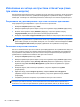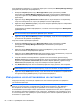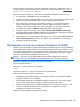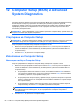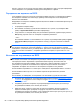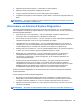User Guide - Linux
За да архивирате файловете от основната директория с помощта на Backup Manager Settings
(Настройки на диспечера на архивирането):
1. Изберете Computer (Компютър) > More Applications (Още приложения) > Tools
(Инструменти) > Backup Manager Settings (Настройки на диспечера на архивирането),
след което щракнете върху Backup my home directory (Архивиране на моята основна
директория).
2. Щракнете върху Storage Destination Location (Място на дестинацията за
съхранение),
след което изберете място, където да архивирате своята информация.
3. Щракнете върху Schedule (График), след което изберете времеви график за извършване
на архивите по редовна схема.
За архивирате незабавно информацията, поставете отметка в квадратчето Backup Now
(Архивирай сега).
ЗАБЕЛЕЖКА: Преди да архивирате информацията, се уверете, че се указали
местоположение, където архивните файлове да се запишат.
4. Щракнете върху Save and Backup (Запиши и архивирай), за да започнете архивирането и
да запишете настройките за архивиране.
За да възстановите архивирани файлове:
1. Изберете Computer (Компютър) > More Applications (Още приложения) > Tools
(Инструменти) > Backup Manager Restore (Възстановяване с диспечера на
архивирането).
2. Щракнете върху Backup Source (Източник на архивирането), след което изберете
местоположението на архивираните файлове
.
3. Щракнете върху Restore Destination (Местоназначение на възстановяването), след което
изберете местоназначението за възстановяване на файловете.
4. За да възстановите всички файлове от даденото местоположение, щракнете върху
Restore all files (Възстанови всички файлове). За да възстановите само избрани файлове,
щракнете върху Restore selected files (Възстанови избрани файлове), щракнете върху
Select Files (Избери файлове), след което изберете желаните файлове.
5.
Под Restore Point (Точка на възстановяване) щракнете върху датата и часа на архива.
ЗАБЕЛЕЖКА: Ако са били извършени няколко архивирания, щракнете върху Use the
latest version (Използвай последната версия), за да възстановите последната версия.
6. Щракнете върху Restore (Възстанови), за да започнете възстановяването на файловете,
или щракнете върху Cancel (Отказ), за да отмените операцията.
Извършване на възстановяване на системата
Софтуерът Recovery позволява да поправите или възстановите оригиналното фабрично
състояние на компютъра.
ВНИМАНИЕ: При използването на Recovery съдържанието на твърдия диск се изтрива
напълно, след което дискът се форматира отново. Всички създадени от вас файлове и
инсталираният на компютъра софтуер се премахват за постоянно. Инструментът за
възстановяване ще инсталира отново оригиналната операционна система, както и фабрично
инсталираните програми и драйвери на HP. Софтуерът, драйверите и актуализациите, които
не са инсталирани от HP, трябва да се преинсталират ръчно. Личните файлове трябва да се
възстановят от даден архив.
64 Глава 11 Архивиране и възстановяване